Excel CHOOSE 功能
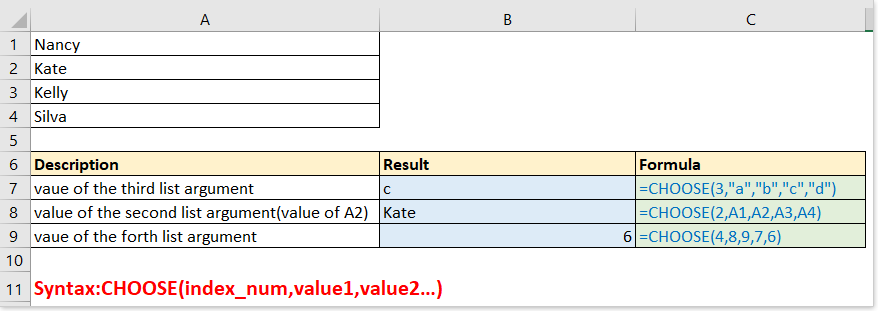
- 例1-基本用法:使用 CHOOSE 僅從列表參數中選擇值的函數
- 例2 –根據多個條件返回不同的結果
- 示例3 –根據條件返回不同的計算結果
- 示例4 –從列表中隨機選擇
- 示例5 –合併 CHOOSE 和 VLOOKUP 函數返回左列中的值
- 示例6 –根據給定日期返回工作日或月份
- 例7 –根據今天返回到下一個工作日/週末
產品描述
CHOOSE 函數根據給定的索引號從值參數列表中返回一個值。 例如, CHOOSE(3,”Apple”,”Peach”,”Orange”) 返回Orange,索引號為3,Orange是函數中索引號之後的第三個值。
語法和參數
公式語法
| CHOOSE(index_num, value1, [value2], …) |
參數
|
Value1, value2…可以是數字,文本,公式,單元格引用或定義的名稱。
回報值
CHOOSE 函數根據給定位置從列表中返回一個值。
用法與範例
在這一部分中,我列出了一些簡單但有代表性的示例,以解釋 CHOOSE 的功能。
例1-基本用法:使用 CHOOSE 僅從列表參數中選擇值的函數
公式1:
=CHOOSE(3,"a","b","c","d")
返回值:c,它是index_num 3之後的第三個參數。 CHOOSE 的功能。
注意:如果值是文本,請在值周圍使用雙引號。
公式2:
=CHOOSE(2,A1,A2,A3,A4)
返回值:Kate,A2的值。 由於index_num為2,並且A2是 CHOOSE 的功能。
公式3:
=CHOOSE(4,8,9,7,6)
返回值:6,函數中的第4個list參數。

假設您有每個產品的偏差列表,這些偏差需要根據條件進行標記,如下圖所示。

通常,您可以使用IF函數來處理,但在這裡我將介紹如何使用 CHOOSE 輕鬆解決此問題的功能
公式:
=CHOOSE((B7>0)+(B7>1)+(B7>5),"Top","Middle","Bottom")
說明:
(B7>0)+(B7>1)+(B7>5): index_num,B7為2,它大於0和1但小於5,所以我們得到中間結果:
=CHOOSE(True+Ture+False,"Top","Middle","Bottom")
眾所周知,True = 1,False = 0,因此公式可以看成:
=CHOOSE(1+1+0,"Top","Middle","Bottom")
然後
=CHOOSE(2,"Top","Middle","Bottom")
結果:中
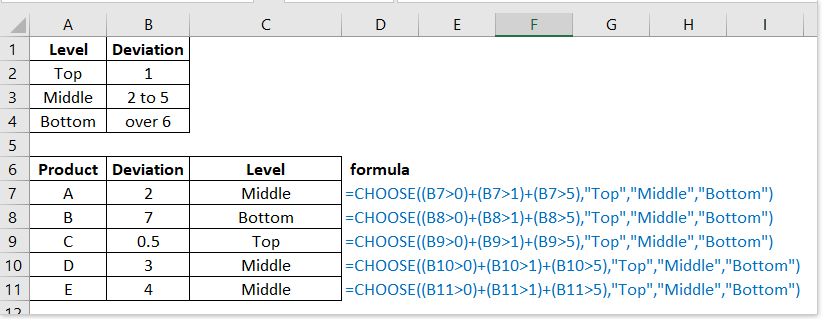
假設您需要根據數量和價格計算每種產品的返利,如下圖所示:

公式:
=CHOOSE((B8>0)+(B8>100)+(B8>200)+(B8>300),B8*C8*0.1,B8*C8*0.2,B8*C8*0.3,B8*C8*0.5)
說明:
(B8>0)+(B8>100)+(B8>200)+(B8>300): index_number,B8為102,大於100但小於201,因此在此部分中,其返回結果顯示為:
=CHOOSE(true+true+false+false,B8*C8*0.1,B8*C8*0.2,B8*C8*0.3,B8*C8*0.5)
=CHOOSE(1+1+0+0,B8*C8*0.1,B8*C8*0.2,B8*C8*0.3,B8*C8*0.5)
然後
=CHOOSE(2,B8*C8*0.1,B8*C8*0.2,B8*C8*0.3,B8*C8*0.5)
B8*C8*0.1,B8*C8*0.2,B8*C8*0.3,B8*C8*0.5: 選擇的值,折扣等於價格*金額*折扣百分比,因為這裡index_num為2,所以選擇B8 * C8 * 0.2
返回值:102 * 2 * 0.2 = 40.8

在Excel中,有時您可能需要從給定列表中隨機選擇一個值, CHOOSE 功能可以解決這項工作。
從列表中隨機選擇一個值:
公式:
=CHOOSE(RANDBETWEEN(1,5),$D$2,$D$3,$D$4,$D$5,$D$6)
說明:
RANDBETWEEN(1,5): index_num,隨機獲取1到5之間的數字
$D$2,$D$3,$D$4,$D$5,$D$6: 可供選擇的值列表

示例5 –合併 CHOOSE 和 VLOOKUP 函數返回左列中的值
通常,我們使用VLOOKUP函數 =VLOOKUP (value, table, col_index, [range_lookup]) 根據表格範圍中的給定值返回一個值。 但是隨著 VLOOKUP 函數,當返回列位於查找列的左側時,它將返回一個錯誤值,如下圖所示:

在這種情況下,您可以將 CHOOSE 函數與VLOOKUP函數一起解決該問題。
公式:
=VLOOKUP(E1,CHOOSE({1,2},B1:B7,A1:A7),2,FALSE)
說明:
CHOOSE({1,2},B1:B7,A1:A7): 作為VLOOKUP函數中的table_range參數。 {1,2}表示根據VLOOKUP函數中的col_num參數顯示1或2作為index_num參數。 在這裡,VLOOKUP函數中的col_num為2,因此 CHOOSE 功能顯示為 CHOOSE(2, B1:B7,A1:A7),表示從A1:A7中選擇值。

隨著 CHOOSE 函數,您還可以根據給定的日期返回相對的工作日和月份。
配方1: 按日期返回工作日
=CHOOSE(WEEKDAY(),"Sunday","Monday","Tuesday","Wednesday","Thursday","Friday","Saturday")
說明:
WEEKDAY(): index_num參數,以獲取給定日期的星期幾,例如,WEEKDAY(A5)返回6,則index_num參數為6。
"Sunday","Monday","Tuesday","Wednesday","Thursday","Friday","Saturday": 值列表參數,請以“ Sunday”開頭,因為工作日數字“ 1”表示“ Sunday”。
配方2: 按日期返回月份
=CHOOSE(MONTH(),"Jan","Feb","Mar","Apr","May","Jun","Jul","Aug","Sep","Oct","Nov","Dec")
說明:
MONTH(): index_num參數,該參數獲取給定日期的月份數,例如MONTH(A5)返回3。

在日常工作中,您可能希望根據今天來計算下一個工作日或週末。 在這裡 CHOOSE 功能也可以幫您一個忙。
例如,今天是12/20/2018,星期四,現在您需要獲取下一個工作日和周末。
配方1: 獲取今天的日期
=TODAY()
結果:12/20/2018
配方2: 獲取今天的工作日數
=WEEKDAY(TODAY())
結果:5(今天是12/20/2018)
工作日號碼列表如下截圖所示:

配方3: 得到下一個工作日
=TODAY()+CHOOSE(WEEKDAY(TODAY()),1,1,1,1,1,3,2)
說明:
Today(): 返回當前日期
WEEKDAY(TODAY()): 中的index_num參數 CHOOSE 函數,獲取今天的工作日數,例如,星期日為1,星期一為2…
1,1,1,1,1,3,2: 中的值列表參數 CHOOSE 功能。 例如,如果weekday(today())返回1(Sunday),則從值列表中選擇1,然後整個公式將更改為= Today()+ 1,這意味著要增加1天以返回下週一。 如果weekday(today())返回6(Friday),則從值列表中選擇3,因為Friday離下週一3天。
結果(今天是12/20/2018):
=12/20/2018+CHOOSE(5,1,1,1,1,1,3,2)
= 12/20/2018 + 1
= 12/21/2018
配方4: 得到下一個週末
=TODAY()+CHOOSE(WEEKDAY(TODAY()),6,5,4,3,2,1,1)
說明:
6,5,4,3,2,1,1: 中的值列表參數 CHOOSE 功能。 例如,如果weekday(today())返回1(Sunday),則從值列表中選擇6,則整個公式將更改為= Today()+ 6,這意味著要添加6天並在下週六返回。
結果:
=12/20/2018+CHOOSE(5,6,5,4,3,2,1,1)
= 12/20/2018 + 2
= 12/22/2018

最佳辦公效率工具
Kutools for Excel-幫助您從人群中脫穎而出
| 🤖 | Kutools 人工智慧助手:基於以下內容徹底改變數據分析: 智慧執行 | 生成代碼 | 建立自訂公式 | 分析數據並產生圖表 | 呼叫 Kutools 函數... |
| 熱門特色: 尋找、突出顯示或識別重複項 | 刪除空白行 | 合併列或儲存格而不遺失數據 | 沒有公式的回合 ... | |
| 超VLookup: 多重標準 | 多重價值 | 跨多頁 | 模糊查詢... | |
| 副詞。 下拉清單: 簡易下拉列表 | 依賴下拉列表 | 多選下拉列表... | |
| 欄目經理: 新增特定數量的列 | 移動列 | 切換隱藏列的可見性狀態 | 將列與 選擇相同和不同的單元格 ... | |
| 特色功能: 網格焦點 | 設計圖 | 大方程式酒吧 | 工作簿和工作表管理器 | 資源庫 (自動文字) | 日期選擇器 | 合併工作表 | 加密/解密單元格 | 按清單發送電子郵件 | 超級濾鏡 | 特殊過濾器 (過濾粗體/斜體/刪除線...)... | |
| 前 15 個工具集: 12 文本 工具 (添加文本, 刪除字符 ...) | 50+ 圖表 類型 (甘特圖 ...) | 40+ 實用 公式 (根據生日計算年齡 ...) | 19 插入 工具 (插入二維碼, 從路徑插入圖片 ...) | 12 轉化 工具 (數字到單詞, 貨幣兌換 ...) | 7 合併與拆分 工具 (高級合併行, 拆分 Excel 儲存格 ...) | ... 和更多 |
Kutools for Excel 擁有超過 300 個功能, 確保只需點擊一下即可獲得您所需要的...

Office選項卡-在Microsoft Office(包括Excel)中啟用選項卡式閱讀和編輯
- 一秒鐘即可在數十個打開的文檔之間切換!
- 每天為您減少數百次鼠標單擊,告別鼠標手。
- 查看和編輯多個文檔時,將您的工作效率提高 50%。
- 為 Office(包括 Excel)帶來高效的選項卡,就像 Chrome、Edge 和 Firefox 一樣。

